InShot 應用程式評論 - 您應該知道的所有細節
在早期,我們可能認為像編輯影片這樣更複雜的操作只能在電腦上完成。這是因為它涉及大量精確的調整,並且對設備參數有一定要求。手機只能用來拍攝和播放影片檔案。因此,如果我們需要處理視訊文件,就必須隨身攜帶像電腦這樣更大的設備。然而,經過長時間的發展,許多開發者已經推出了適用於手機的影片編輯應用程序,其功能絲毫不遜於桌面軟體。 InShot 就是其中的佼佼者,它的使用者介面夠友好,功能也相當全面。許多網路主播、企業和個人內容創作者都選擇它作為他們的主要工具。那麼,它真的像傳聞中那樣好用嗎?值得一試嗎?為了幫助您更深入地了解這款行動影片編輯應用程序,我們準備了這篇文章 InShot 評論,您將在其中了解它的功能、訂閱價格、市場優勢以及可能影響使用體驗的弱點。當然,如果您覺得它完全符合您的需求,您也可以參考我們提供的指南,讓它幫助您提升錄製的影片品質。
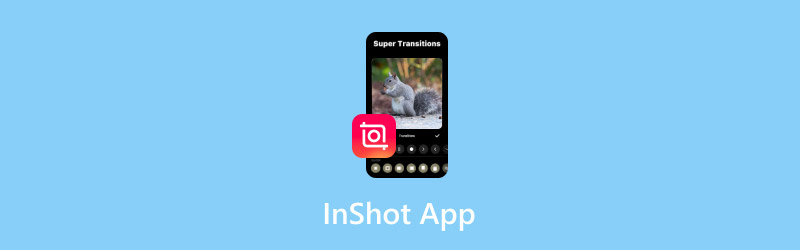
頁面內容
第 1 部分。什麼是 InShot 應用程式
首先,讓我們來看看 InShot 影片編輯器究竟是一款什麼樣的應用程式。它最初發佈時只是一款簡單的影片編輯應用程式。最初,它只提供基本的影片長度編輯功能,例如編輯和合併片段。之後,它逐漸添加了畫中畫功能,可以用來創建綠幕效果以及製作多層影片。它的多媒體濾鏡、特效等函式庫也得到了極大的擴展。近年來,人工智慧 (AI) 的浪潮也對 InShot 產生了巨大的影響。它還引入了背景去除和自動字幕功能。 InShot 在各方面都非常人性化,無論是在手機還是平板電腦上都很容易操作。
主要特點
編輯影片並添加各種效果
視訊處理是 InShot 應用最強大、最核心的功能。它的選項包括修剪、分割和合併影片片段,以及添加特效和音效等。當然,我們也可以使用它的濾鏡和設定來調整視訊速度和更改螢幕解析度。
修改照片
InShot 可以處理影片和圖片格式的多媒體檔案。我們可以用它在圖片上加上濾鏡、貼紙、文字等,調整圖片大小,以及裁切掉不需要的部分。
拼接多幅影像
InShot 可以將多張圖片拼成一張完整的圖片。它提供了多種類型的模板,我們可以自訂圖片的排列方式以及每張圖片所佔面積的大小。
資料庫藏書豐富
InShot 擁有龐大的素材庫,包含許多酷炫特效和熱門歌曲。我們可以從中挑選素材並預覽最終效果。極具感染力的背景音樂能讓我們的影片更加生動。而且,這個音樂庫還在持續更新中。
提供人工智慧功能
InShot 內建 AI 影片編輯功能,可自動產生字幕、變更或移除影片背景。此外,這款應用還提供更多 AI 智慧特效。
優點
非常友善的使用者介面
InShot 使用起來非常靈活。所有功能都佈局合理,並提供豐富的影片編輯和匯出選項。使用此應用程式製作視頻,您可以快速為任何視頻平台(例如 Instagram、YouTube、TikTok 等)創建視頻。
與許多流行平台良好集成
InShot 非常適合製作上傳到社群媒體的影片。它功能多樣,啟動速度很快。它提供符合社交媒體潮流的醒目效果,並且有許多模板可直接用於影片片段。
定期更新和維護
沒有一款應用是完美的,只要它能及時修復問題,InShot 就做到了這一點。它更新頻繁,對用戶評論的回應也很快,即使應用程式運行時出現小錯誤,也能快速修復。
缺點
介面上有廣告
InShot 應用程式介面上會出現廣告,影響使用者的瀏覽體驗,在使用過程中也容易誤觸跳到其他頁面,這確實很煩人。
輸出影片上會有浮水印
當我們使用 InShot 編輯影片時,會發現輸出檔案螢幕上有浮水印。這非常影響影片的觀感。這意味著如果我們想將影片發佈到其他平台,就必須使用專門的工具來 從影片中刪除浮水印.
桌面應用程式的功能有限
InShot PC 版的功能比較有限。有些高級工具只能在應用程式內使用。此外,如果我們不訂閱付費版本,某些功能將無法解鎖。
第 2 部分。 InShot 免費嗎?
InShot 應用程式是免費的嗎?它有免費版本。即使沒有訂閱,我們也可以用它來製作新視頻,並使用一些特效和轉場效果。但是,我們會在應用程式介面看到廣告,而匯出的影片會有浮水印。如果您想獲得更純淨的頁面並導出沒有水印的視頻,則需要訂閱付費版本。 InShot 目前有三種套餐可供選擇。
每月
最基本的付款計劃是按月訂閱,每月費用為四美元。
每年
第二種選擇是按年付費。每年費用為$15。比起按月付費,這種方式更划算。
一生
最高級的選項是終身版本,售價 40 美元。只需支付一次,即可終身享受所有服務。在正式付費之前,您還可以享受三天的免費試用。在此期間,您可以隨時取消訂閱。
第 3 部分:如何使用 InShot
在本部分中,我們將教您如何使用 InShot。
步驟1。 從 App Store(例如 Google Play 或 Apple App Store)下載 InShot,並將其安裝到您的裝置上。
第2步。 在手機上啟動 InShot 後,選擇「影片」建立新專案。
第三步 選擇 進口 從裝置圖庫中新增影片剪輯或照片。
第四步。 現在,您可以使用拼貼功能建立具有各種佈局的影片。
第五步 接下來,您可以修剪影片長度並重新排列上傳的剪輯。
第六步 設定影片長度後,您可以透過添加濾鏡、特效、背景音樂和轉場來增強您的作品。
第 7 步。 最後,點擊 出口 並選擇輸出解析度和幀速率。
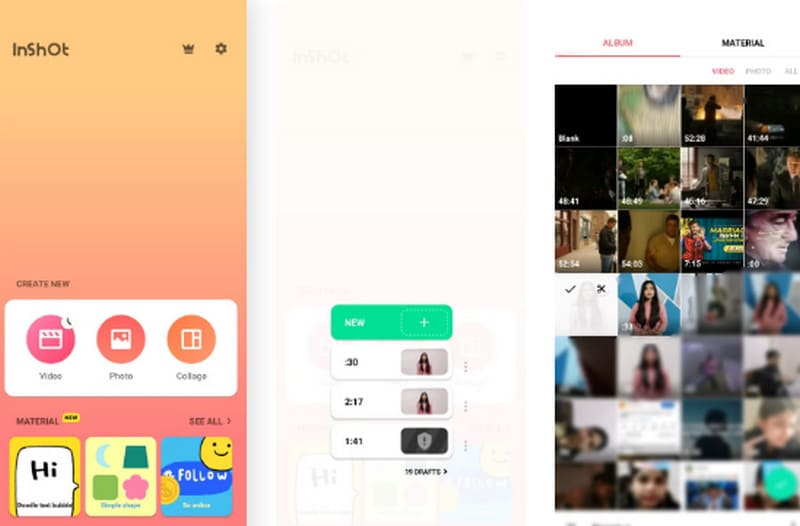
第 4 部分。最佳 InShot 替代方案
Vidmore視頻編輯
如果您更喜歡在桌面上編輯視頻,您會發現 InShot 桌面版應用程式的功能相當有限。因此,我們建議您嘗試 InShot 的最佳替代方案之一, Vidmore視頻編輯這是一款非常全面的視訊處理工具,幾乎支援所有常用格式。我們不僅可以用它來編輯影片、裁剪影片和合併片段。 Vidmore 影片編輯器擁有強大的工具箱,您可以在其中找到浮水印添加器、影片增強器等等。有了這樣一款功能全面的工具,我們就能製作出最精彩的影片。

第五部分:InShot App 常見問題解答
你能在 PC 上獲得 InShot 嗎?
InShot 提供 PC 和 Mac 擴充版本。您可以在電腦上啟用這款專業的影片編輯器。
我可以信任 InShot 嗎?
InShot 仍然相對安全且易於使用,但有些用戶可能會擔心它如何影響他們的隱私和安全。
有什麼比 InShot 更好?
除了 InShot,您還可以嘗試 視頻編輯 例如 Vidmore Video Editor、Capcut 等。它們有類似的功能。
結論
在這個 InShot 評論,您將了解其主要功能、訂閱價格、優缺點。您也可以參考我們提供的逐步說明,製作精彩的影片。如果您更喜歡在電腦桌面上處理視頻,我們建議您選擇 InShot 的最佳替代品——Vidmore 視頻編輯器。它易於使用且功能多樣。



